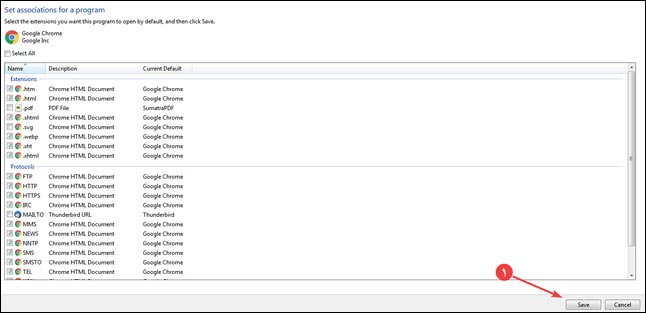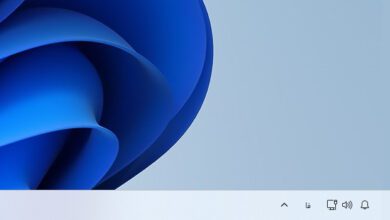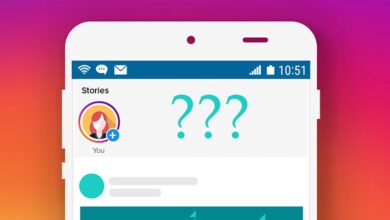چگونه مرورگر پیشفرض ویندوز را عوض کنیم؟ آموزش تغییر مرورگر پیش فرض ویندوز

میخواهید مرورگر پیشفرض ویندوز را عوض کنید ؟ شاید برای شما هم پیش آمده باشد که هنگام کلیک کردن روی لینک مرورگر اشتباهی باز شود که شما از این مرورگر استفاده نمی کنید. برای جلوگیری از این اتفاق ، شما می توانید مرورگر پیشفرض ویندوز خود را تغییر دهید. با تک تیپ همراه باشید تا چگونگی تغییر مرورگر پیش فرض را در ویندوز های ۱۰ ، ۸ و ۷ آموزش دهیم.
آموزش تغییر مرورگر پیشفرض در ویندوز ۱۰
بیشتر مرورگر ها هنگامی که اجرا می شوند به شما این پیشنهاد را می دهند که به عنوان مرورگر پیشفرض قرار داده شوند. در این قسمت قصد داریم در مرورگر موزیلا فایرفاکس به شما آموزش دهیم که چطور آن را برای مرورگر پیشفرض قرار دهید.
ابتدا اگر برای اولین بار مرورگر خود را باز کرده باشید به شما هشدار داده خواهد شد که مرورگر پیشفرض خود را به فایرفاکس تغییر دهید و یا اگر مرورگر پیشفرض فایرفاکس نباشد بازهم به شما هشدار داده خواهد شد. آموزش روشن کردن تم مشکی مرورگر فایرفاکس.
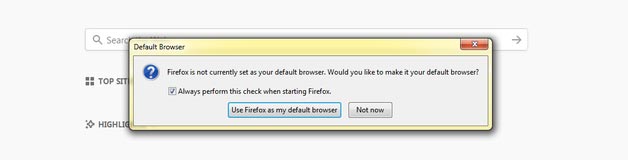
در فایرفاکس ، می توانید با مراجعه به تنظیمات آن را به مرورگر پیشفرض تغییر دهید :
۱- ابتدا روی ۳ خط که در بالا سمت راست قرار دارد کلیک کرده و Options را انتخاب کنید.
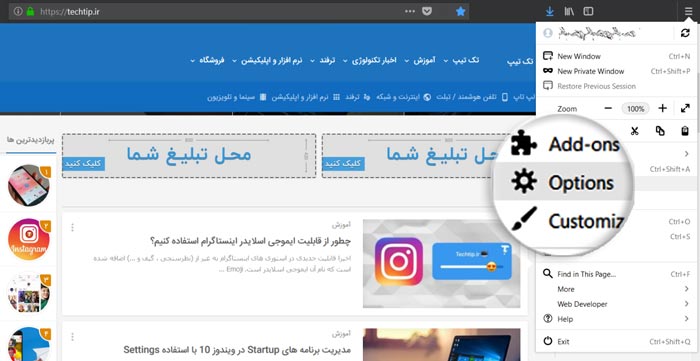
۲- در نهایت خواهید دید که دکمه ی “Make Default” برای شما نمایش داده خواهد شد.
۳- با کلیک کردن روی دکمه گفته شده مرورگر پیشفرض را مشخص کنید.
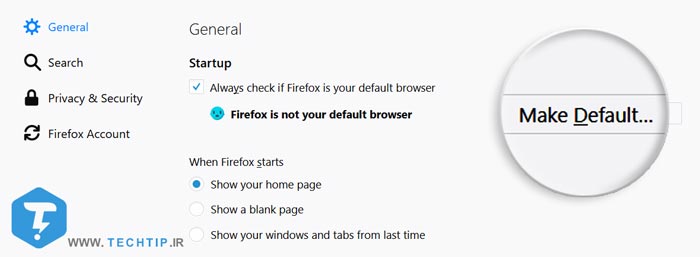
در مرورگر کروم :
۱- ابتدا ۳ نقطه را که در بالا سمت راست قرار دارد کلیک کرده و Settings را انتخاب کنید.
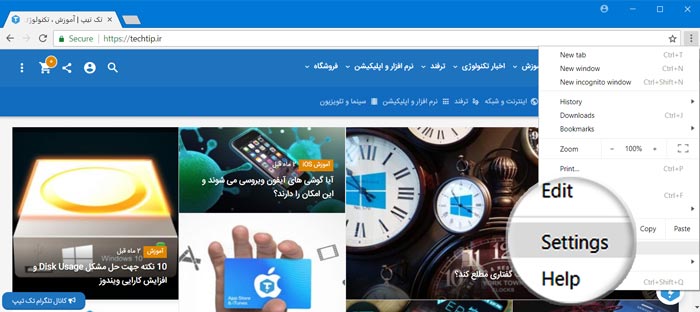
۲- کمی به پایین رفته ، خواهید دید که بخش مرورگر پیشفرض را در آن قسمت وجود دارد.
۳- با زدن دکمه ی “MAKE DEFAULT” به عنوان مرورگر پیشفرض انتخاب خواهد شد.
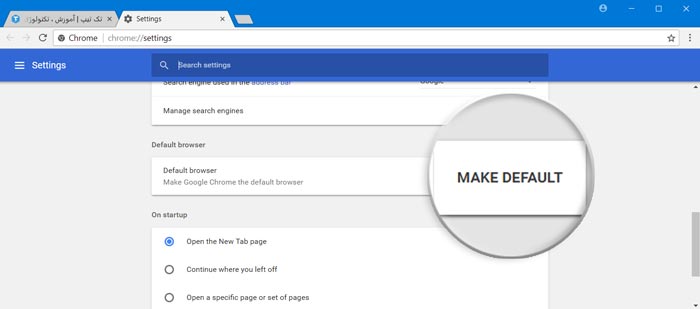
در مرورگر مایکروسافت اج :
۱- ابتدا ۳ نقطه بالا سمت راست را کلیک کرده و Settings را بزنید.
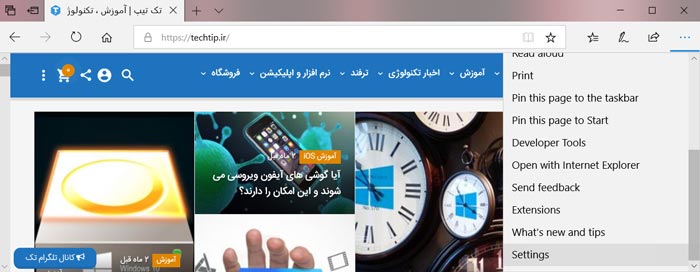
۲- حالا کافیست دکمه ی “Change My Default” را بزنید.
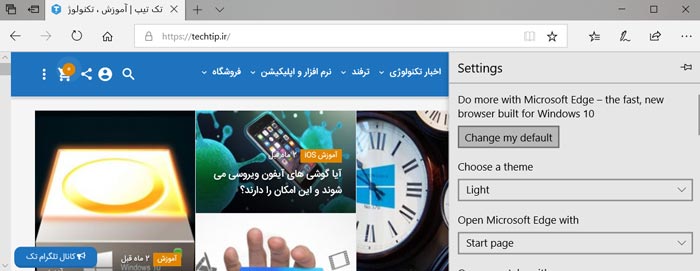
همچنین شما می توانید در تنظیمات ویندوز ۱۰ به راحتی پیشفرض های مورد نیاز خود را از جمله مرورگر پیشفرض را تغییر دهید.
تنظیمات برنامه های پیشفرض ویندوز ۱۰
در ویندوز ۱۰ ، شما می توانید با طی کردن مراحل زیر به راحتی مرورگر مورد نظر خود را به عنوان مرورگر پیشفرض قرار دهید :
- ۱- ابتدا با زدن کلید های [Windows + I] وارد تنظیمات شده و به بخش Apps بروید.
- ۲- در نهایت از منوی سمت چپ روی “Default Apps” کلیک کنید تا لیست برنامه های پیشفرض ویندوز برای شما نمایش داده شود.
- ۳- کمی به پایین رفته و “Web Browser” را پیدا کنید ، برای تغییر روی آن کلیک کنید و مرورگر مورد نظر خود را انتخاب کنید.
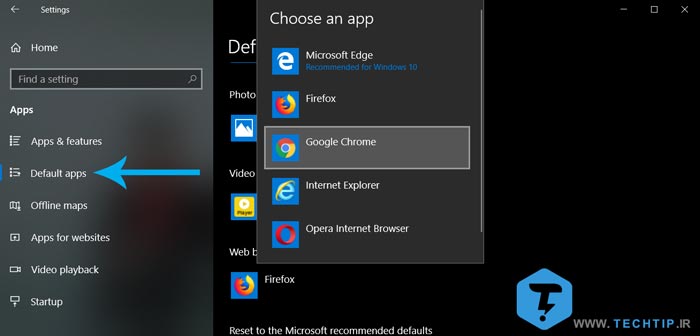
تغییر مرورگر پیشفرض در ویندوز ۷
تنظیمات برنامه های پیشفرض در ویندوز ۷ کمی تغییر دارد.
- ۱- به کنترل پنل (Control Panel) رفته و وارد بخش “Default Programs” شوید.
- ۲- در قسمت Default Programs روی “Set your default programs” کلیک کنید.
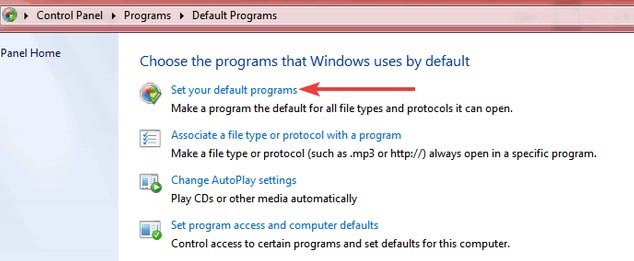
۳- لبستی از برنامه های ویندوز را خواهید دید که با کلیک کردن روی مرورگر مورد نظر می توانید فرمت های مورد نظر را مشخص کنید.
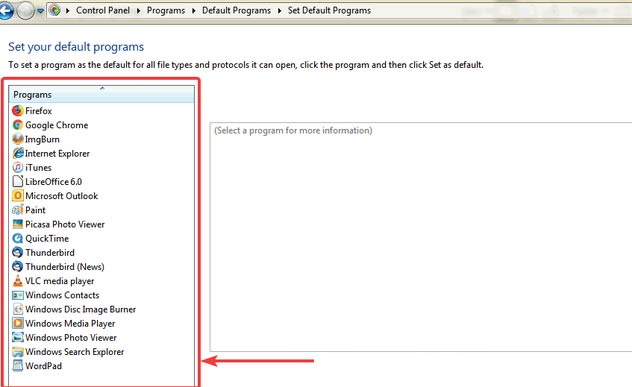
۴- بعد از اینکه برای تغییر مرورگر پیشفرض ، مرورگر مورد نظر را انتخاب کردید روی “Set this program as default” کلیک کنید.
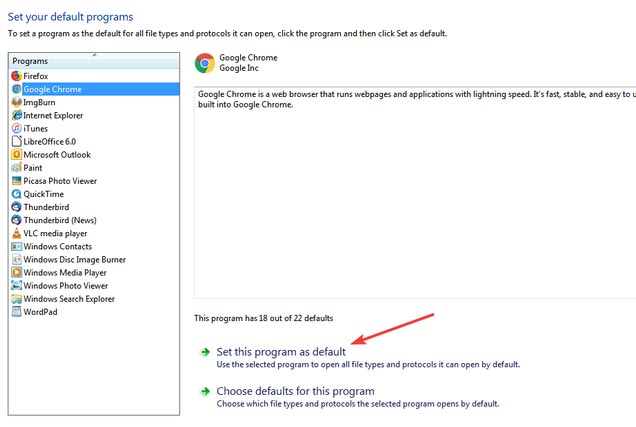
تا اینجا کار شما برای عوض کردن مرورگر پیشفرض ویندوز به پایان رسیده است ، اما اگر می خواهید “فرمت” های مختلفی را با مرورگر مورد نظر باز کنید باید روی گزینه ی دوم یعنی “Choose defaults for this program” را انتخاب کنید. برخی از فرمت ها نمایش داده خواهد شد که با انتخاب کردن و تیک زدن آن ها و در نهایت زدن دکمه Save می توانید فرمت های مشخص شده را با مرورگر مورد نظر باز کنید.